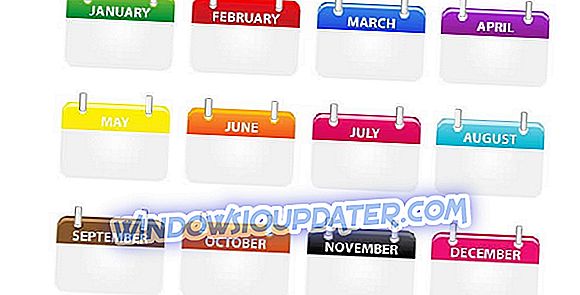Veel mensen gebruiken Skype voor videogesprekken, maar een aantal gebruikers meldden dat Skype-video achterblijft bij audio. Dit kan een vervelende kwestie zijn, maar in het artikel van vandaag laten we u zien hoe u dit probleem kunt oplossen.
Als uw Skype-video achterloopt op audio, kan dat een vervelende kwestie zijn. Over Skype-problemen gesproken, hier zijn enkele veelvoorkomende problemen die gebruikers hebben gemeld:
- Skype-video toont geen andere persoon - Dit probleem kan optreden als uw camera niet correct is geconfigureerd. Om het probleem op te lossen, controleert u uw webcamconfiguratie in Skype.
- Skype blijft achter, maar internet is in orde - dit kan soms gebeuren vanwege uw antivirussoftware. Schakel gewoon uw antivirus uit en controleer of het probleem nog steeds aanwezig is.
- Skype video-audio is niet gesynchroniseerd - Soms kan dit probleem optreden als gevolg van poorten op uw pc. Zorg ervoor dat u de poorten in Skype-instellingen wijzigt en controleert of dat helpt.
- Skype-audio en -video zijn niet gesynchroniseerd -Dit probleem kan optreden vanwege uw stuurprogramma's en om het probleem te verhelpen, moet u uw stuurprogramma's bijwerken naar de nieuwste versie.
Skype-video blijft achter bij audio, hoe kan dit worden opgelost?
- Controleer uw poorten
- Controleer uw antivirus / firewall
- Zorg dat u voldoende bandbreedte hebt
- Zorg dat Skype up-to-date is
- Controleer of uw camera correct werkt
- Update uw webcam-stuurprogramma
- Installeer Skype opnieuw
- Installeer de nieuwste updates
- Probeer een andere applicatie te gebruiken
Oplossing 1 - Controleer uw poorten
Als u problemen ondervindt met Skype-video op uw pc, is het eerste dat u moet controleren uw poorten. Skype gebruikt bepaalde poorten en als deze poorten worden geblokkeerd of niet goed werken, kunt u deze en vele andere soortgelijke problemen tegenkomen. Ga als volgt te werk om uw poorten te controleren:
- Open Skype en ga naar Extra> Opties .

- Ga in het linkerdeelvenster naar Geavanceerd> Verbinding . Stel in het rechterdeelvenster poort 50123 in voor inkomende verbindingen. Controleer nu Gebruik poort 80 en 443 voor extra inkomende verbindingen . Klik daarna op Opslaan .

Controleer na het wijzigen van uw poorten of het probleem zich nog steeds voordoet. Dit is niet de meest betrouwbare oplossing, maar het kan u helpen met dit probleem, dus probeer het zeker.
Oplossing 2 - Controleer uw antivirus / firewall

Soms loopt Skype-video achter op audio vanwege uw antivirusprogramma. Uw antivirus of firewall kan ervoor zorgen dat dit probleem optreedt, dus controleer uw antivirusinstellingen en zorg ervoor dat Skype niet wordt geblokkeerd door uw antivirus of firewall.
Als Skype niet wordt geblokkeerd door uw antivirus of firewall, storen uw antivirusinstellingen er mogelijk door. Om het probleem op te lossen, probeert u bepaalde instellingen uit te schakelen en controleert u of dat helpt. In sommige gevallen moet u uw antivirus zelfs helemaal uitschakelen om dit probleem op te lossen.
In sommige gevallen moet u zelfs uw antivirusprogramma verwijderen om dit probleem op te lossen. Als het probleem wordt opgelost door het antivirusprogramma te verwijderen, kunt u overwegen om over te schakelen naar een andere antivirusoplossing. Er zijn veel geweldige antivirusprogramma's op de markt, maar als u maximale bescherming wilt die uw antivirus niet hindert, raden we u aan Bitdefender te proberen.
- Bitdefender Antivirus downloaden
Oplossing 3 - Zorg dat u voldoende bandbreedte hebt
Gebruikers kunnen Skype-problemen soms voorkomen vanwege bandbreedtebeperkingen. Afhankelijk van uw internetverbinding, merkt u misschien dat Skype-video achterblijft bij audio. Dit gebeurt als uw internetsnelheid te laag is voor video-oproepen.
Dit kan gebeuren als u een draadloos netwerk gebruikt met een zwak signaal. Om het probleem op te lossen, moet u de signaalsterkte vergroten door dichter bij het toegangspunt te komen. Mogelijk wilt u ook een Ethernet-verbinding proberen in plaats van draadloos.
Een andere oorzaak voor dit probleem kan internetactiviteit op de achtergrond zijn. Als u iets downloadt of een videostream op de achtergrond bekijkt, is het mogelijk dat er onvoldoende bandbreedte is om Skype-video naar behoren te laten werken.
Om dit op te lossen, sluit u alle andere toepassingen en annuleert u eventuele downloads die op de achtergrond worden uitgevoerd en controleert u of dat helpt. Om te zien welke applicaties uw bandbreedte gebruiken, wilt u mogelijk bandbreedtebewakingssoftware gebruiken, zoals Antamedia Bandwidth Manager .
Oplossing 4 - Zorg dat Skype up-to-date is
Als Skype-video achterloopt op audio, is het mogelijk dat uw Skype-toepassing niet up-to-date is. Soms kunnen storingen optreden en dat kan problemen veroorzaken tijdens video-oproepen. De beste manier om deze problemen op te lossen, is door eenvoudig Skype naar de nieuwste versie bij te werken.
Skype wordt automatisch bijgewerkt, maar u kunt ook handmatig controleren op updates door het volgende te doen:
- Open Skype.
- Ga nu naar Help> Zoeken naar updates .

Skype downloadt nu de beschikbare updates en installeert deze automatisch. Zodra Skype up-to-date is, moet het probleem volledig zijn opgelost.
Oplossing 5 - Controleer of uw camera correct werkt
Soms blijft Skype-video achter bij audio vanwege problemen met uw camera. Controleer of uw camera het probleem veroorzaakt door ervoor te zorgen dat deze correct is aangesloten op uw pc en het werkt. Om te zien of de camera naar behoren werkt, moet u het in andere toepassingen proberen.
Als de camera in andere toepassingen werkt, controleer dan uw video-instellingen in Skype. Om dit te doen, volgt u deze stappen:
- Ga naar Extra> Opties .
- Kies Video-instellingen in het menu aan de linkerkant. Controleer nu je camera-instellingen en zorg ervoor dat alles correct werkt.

Nadat u uw camera hebt geconfigureerd, controleert u of het probleem zich nog steeds voordoet.
Oplossing 6 - Werk je webcamstuurprogramma bij
In sommige gevallen blijft Skype-video achter bij audio omdat uw stuurprogramma's verouderd zijn. Dit kan een groot probleem zijn en om dit probleem te verhelpen, raden we u ten zeerste aan om uw stuurprogramma's bij te werken naar de nieuwste versie.
Dit is relatief eenvoudig om te doen, en om dit te doen, hoeft u alleen maar naar de fabrikant van uw webcam te gaan en de nieuwste driver voor uw model te downloaden. Nadat u het nieuwste stuurprogramma hebt gedownload en geïnstalleerd, moet het probleem volledig zijn opgelost.
Als het handmatig downloaden van stuurprogramma's te ingewikkeld lijkt, raden we u aan TweakBit Driver Updater te proberen. Deze software zal uw stuurprogramma's automatisch downloaden en bijwerken met slechts een paar klikken, zodat u ze niet handmatig hoeft te zoeken.
Oplossing 7 - Installeer Skype opnieuw
Als Skype-video achterloopt op audio op uw pc, is uw Skype-installatie mogelijk beschadigd. Als dat het geval is, is het aangeraden om Skype te verwijderen en vervolgens opnieuw te installeren. Dit is een relatief eenvoudige procedure en u kunt Skype verwijderen met de app Instellingen.
Hoewel u eenvoudig Skype kunt verwijderen met deze methode, kunnen bepaalde bestanden en registervermeldingen soms achterblijven en kunnen ze toekomstige installaties van Skype verstoren. Om dit te voorkomen, moet u ze vinden en handmatig verwijderen.
Dit kan moeilijk zijn, zelfs voor ervaren gebruikers, daarom is het beter om uninstaller-software zoals Revo Uninstaller te gebruiken om Skype te verwijderen. Nadat u Skype met deze tool hebt verwijderd, installeert u het opnieuw en controleert u of het probleem zich nog steeds voordoet.
Oplossing 8 - Installeer de nieuwste updates
In sommige gevallen kan uw systeem de oorzaak van dit probleem zijn. Soms kunnen bepaalde fouten verschijnen, en dit kan ertoe leiden dat dit en vele andere fouten verschijnen. U kunt het probleem echter eenvoudig oplossen door uw systeem bij te werken.
Windows 10 blijft grotendeels bijgewerkt, maar u kunt altijd handmatig controleren op updates door het volgende te doen:
- Druk op Windows-toets + I om de app Instellingen te openen.
- De app Instellingen wordt nu weergegeven. Ga naar het gedeelte Update en beveiliging .

- Klik nu op de knop Controleren op updates .

Windows zal nu controleren op beschikbare updates. Als er updates beschikbaar zijn, worden deze automatisch op de achtergrond gedownload en geïnstalleerd zodra u uw pc opnieuw opstart. Zodra uw systeem up-to-date is, controleert u of het probleem is opgelost.
Oplossing 9 - Probeer een andere applicatie te gebruiken
Als Skype-video achterloopt op audio op uw pc, moet u misschien een andere toepassing proberen die videogesprekken ondersteunt. We hebben al geschreven over de beste tools voor gratis oproepen, dus misschien wil je een aantal van deze tools proberen in plaats van Skype.
Als video-oproepen zonder problemen werken in deze apps, betekent dit dat het probleem te maken heeft met Skype of zijn servers. Als het probleem in deze toepassingen wordt weergegeven, is er mogelijk een probleem met uw webcam.
Problemen met videogesprekken kunnen behoorlijk irritant zijn en als Skype-video achterloopt op audio op je pc, probeer dan een aantal van onze oplossingen en kijk of dat je probleem oplost.